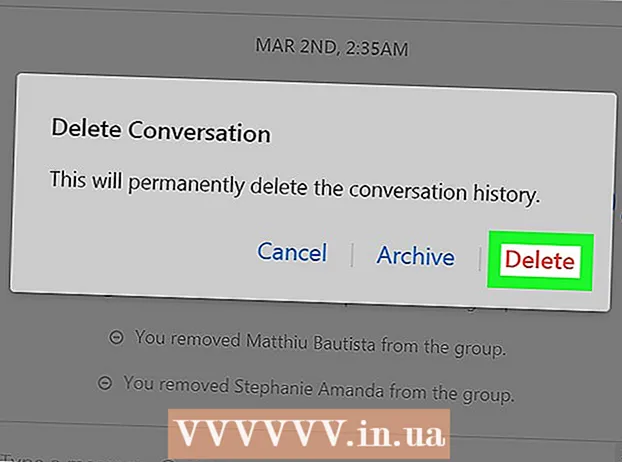ผู้เขียน:
Morris Wright
วันที่สร้าง:
2 เมษายน 2021
วันที่อัปเดต:
24 มิถุนายน 2024

เนื้อหา
- ที่จะก้าว
- วิธีที่ 1 จาก 2: ทำการวิเคราะห์การถดถอยพร้อมใช้งานใน Excel เวอร์ชันของคุณ
- วิธีที่ 2 จาก 2: การวิเคราะห์การถดถอย
การวิเคราะห์การถดถอยเป็นวิธีการที่ยอดเยี่ยมในการวิเคราะห์ข้อมูลจำนวนมากและทำการคาดการณ์และคาดการณ์ อ่านคำแนะนำต่อไปนี้เพื่อทำงานกับการวิเคราะห์การถดถอยใน Microsoft Excel
ที่จะก้าว
วิธีที่ 1 จาก 2: ทำการวิเคราะห์การถดถอยพร้อมใช้งานใน Excel เวอร์ชันของคุณ
 หากคุณมี Excel เวอร์ชันที่มีไฟล์ ริบบิ้น (ก ริบบิ้น) (เริ่มแทรกเค้าโครงหน้า ฯลฯ )
หากคุณมี Excel เวอร์ชันที่มีไฟล์ ริบบิ้น (ก ริบบิ้น) (เริ่มแทรกเค้าโครงหน้า ฯลฯ ) - คลิกที่แท็บ "ไฟล์" หรือ ปุ่ม Office ที่ด้านซ้ายบนของหน้าต่างแล้วไปที่ ตัวเลือก Excel (จำเป็นเฉพาะกับไฟล์ ปุ่ม Office).
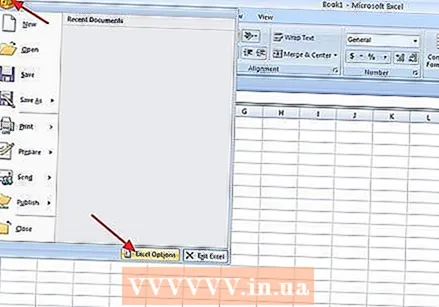
- คลิกที่ ส่วนเสริม ทางด้านซ้ายของหน้า

- ค้นหามัน ชุดเครื่องมือวิเคราะห์. หากมีอยู่แล้วในรายการส่วนเสริมที่ใช้งานอยู่แสดงว่าคุณทำเสร็จแล้ว

- หากไม่เป็นเช่นนั้นให้ดูที่ด้านล่างของหน้าจอเพื่อดูรายการแบบเลื่อนลงถัดจาก การจัดการ, ทำให้เเน่นอน Add-in ของ Excel ถูกเลือกและคลิก พร้อม. ในหน้าต่างถัดไปคุณสามารถทำได้ ชุดเครื่องมือวิเคราะห์ ตรวจสอบ. คลิกที่ ตกลง เพื่อเปิดใช้งาน ติดตั้งหากจำเป็น
- คลิกที่แท็บ "ไฟล์" หรือ ปุ่ม Office ที่ด้านซ้ายบนของหน้าต่างแล้วไปที่ ตัวเลือก Excel (จำเป็นเฉพาะกับไฟล์ ปุ่ม Office).
 คุณมี Excel เวอร์ชันที่มีเมนูดั้งเดิมหรือไม่ (ไฟล์, แก้ไข, ดูและอื่น ๆ)
คุณมี Excel เวอร์ชันที่มีเมนูดั้งเดิมหรือไม่ (ไฟล์, แก้ไข, ดูและอื่น ๆ) - ไปที่ ฟังก์ชั่น > ส่วนเสริม.

- ค้นหามัน ชุดเครื่องมือวิเคราะห์. (หากคุณไม่เห็นให้ใช้ไฟล์ ใบไม้ ฟังก์ชัน)
- ทำให้เเน่นอน ชุดเครื่องมือวิเคราะห์ เลือกและคลิก ตกลง เพื่อเปิดใช้งาน ติดตั้งหากจำเป็น
- ไปที่ ฟังก์ชั่น > ส่วนเสริม.
- Excel for Mac 2011 ขึ้นไปไม่ได้มาพร้อมกับชุดเครื่องมือวิเคราะห์ คุณต้องมีซอฟต์แวร์แยกต่างหากสำหรับสิ่งนี้
วิธีที่ 2 จาก 2: การวิเคราะห์การถดถอย
 ป้อนข้อมูลลงในแผ่นงาน / สเปรดชีตที่คุณจะวิเคราะห์ คุณควรมีอย่างน้อยสองคอลัมน์ของตัวเลขที่แสดงถึงช่วงอินพุต Y และช่วงอินพุต X ของคุณอินพุต Y แสดงถึงตัวแปรตามในขณะที่อินพุต X แสดงถึงตัวแปรอิสระ
ป้อนข้อมูลลงในแผ่นงาน / สเปรดชีตที่คุณจะวิเคราะห์ คุณควรมีอย่างน้อยสองคอลัมน์ของตัวเลขที่แสดงถึงช่วงอินพุต Y และช่วงอินพุต X ของคุณอินพุต Y แสดงถึงตัวแปรตามในขณะที่อินพุต X แสดงถึงตัวแปรอิสระ  เปิดเครื่องมือวิเคราะห์การถดถอย
เปิดเครื่องมือวิเคราะห์การถดถอย- หากคุณมี Excel เวอร์ชันที่มีไฟล์ ริบบิ้น/มัน ริบบิ้นจากนั้นไปที่ ข้อมูลแล้วคลิกขวาในกล่อง การวิเคราะห์, บน การวิเคราะห์ข้อมูลและเลือก การถดถอย จากรายการตัวเลือก
- หากคุณมี Excel เวอร์ชันที่มีไฟล์ เมนูดั้งเดิมจากนั้นไปที่ ฟังก์ชั่น > การวิเคราะห์ข้อมูล และเลือก การถดถอย จากรายการตัวเลือก
 กำหนดช่วงอินพุตของคุณ Y. ในหน้าต่างการวิเคราะห์การถดถอยคลิกภายในช่องป้อนข้อมูล ช่วงอินพุต Y. จากนั้นคลิกในฟิลด์ช่วงอินพุต Y เพื่อเลือกตัวเลขทั้งหมดที่คุณต้องการวิเคราะห์ ตอนนี้คุณจะเห็นเซลล์ที่คุณเลือกอยู่ในกล่องช่วงอินพุต Y
กำหนดช่วงอินพุตของคุณ Y. ในหน้าต่างการวิเคราะห์การถดถอยคลิกภายในช่องป้อนข้อมูล ช่วงอินพุต Y. จากนั้นคลิกในฟิลด์ช่วงอินพุต Y เพื่อเลือกตัวเลขทั้งหมดที่คุณต้องการวิเคราะห์ ตอนนี้คุณจะเห็นเซลล์ที่คุณเลือกอยู่ในกล่องช่วงอินพุต Y  ทำซ้ำขั้นตอนก่อนหน้าสำหรับ Input Range X
ทำซ้ำขั้นตอนก่อนหน้าสำหรับ Input Range X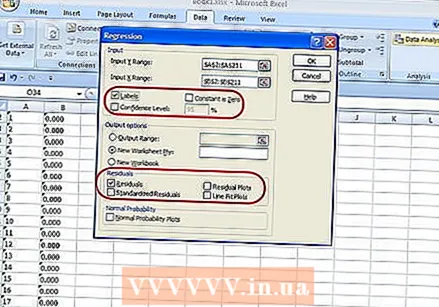 เปลี่ยนการตั้งค่าหากจำเป็น เลือกว่าคุณต้องการแสดงป้ายกำกับระดับความเชื่อมั่น ฯลฯ หรือไม่โดยการตรวจสอบหรือไม่
เปลี่ยนการตั้งค่าหากจำเป็น เลือกว่าคุณต้องการแสดงป้ายกำกับระดับความเชื่อมั่น ฯลฯ หรือไม่โดยการตรวจสอบหรือไม่ 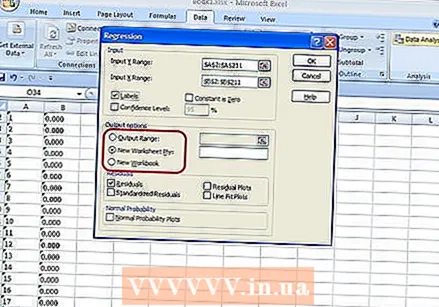 กำหนดว่าควรวางผลลัพธ์ไว้ที่ใด คุณสามารถเลือกช่วงเอาต์พุตเฉพาะหรือส่งต่อข้อมูลไปยังสมุดงานหรือแผ่นงานใหม่
กำหนดว่าควรวางผลลัพธ์ไว้ที่ใด คุณสามารถเลือกช่วงเอาต์พุตเฉพาะหรือส่งต่อข้อมูลไปยังสมุดงานหรือแผ่นงานใหม่  คลิกที่ ตกลง. ภาพรวมของผลลัพธ์ของการวิเคราะห์การถดถอยจะปรากฏในตำแหน่งที่ต้องการใน Excel
คลิกที่ ตกลง. ภาพรวมของผลลัพธ์ของการวิเคราะห์การถดถอยจะปรากฏในตำแหน่งที่ต้องการใน Excel